シミが気になるお年頃。スマホで紫外線情報を見るときは「UVLens」というAndroid向けアプリを長年愛用しています。ところがこのUVLensには「Wear OS by Google」版はありません。残念。じゃぁSKAGEN Falster 3で紫外線情報を見るにはどうすればいいんでしょうか?
紫外線レベルは標準機能で見られるが…
実は、紫外線情報はWear OSが標準搭載している「天気」アプリで確認できます。わざわざアプリをインストールする必要はありません。
気になるものを比べてみた
が、気になるのはやはりデータの信憑性です。そこで、2021年6月25日(金)12時時点のデータを比べてみました。試したのは下記4つのアプリやサービスです。
| 名称 | UVインデックス | 情報源 | Wear OS版 |
|---|---|---|---|
| 気象庁 | 4 | 気象庁 | なし |
| UVLens | 6 | U.S. Environmental Protection Agency | なし |
| Wear OS標準の天気 | 3 | weathernews | あり |
| UVI Mate | 7 | Open UV | あり |
「UVI Mate」に決定!
UVインデックスが一番低いのは「Wear OS標準の天気」の「3」で、一番高いのは「UVI Mate」の「7」という結果です。さすがに倍も違うとデータの信憑性は「???」という感じですよね。
この手のデータは最悪のケースを想定した方がよさそう。ということで今回はWear OS版がある「UVI Mate」を使うことにしました!
その後、Wear OS標準搭載の天気アプリも併用しているんですが、上記の結果とは逆に、Wear OS標準搭載の天気アプリのUVインデックスが「8」、「UVI Mate」が「6」といった現象も多々ありました。まぁこの手の数値はあくまでも参考程度と割り切るようにしています。
UVI Mateをインストールする
SKAGEN Falster 3の文字盤を表示させます。
↓
SKAGEN Falster 3の右側面にあるリューズを1回押します。
↓
インストール済みのアプリ一覧が開くので「Google Play」を押します。
↓
緑色の虫眼鏡アイコンを押してから「UV」を入力してアプリを検索します。
↓
検索結果が表示されたら「UVI Mate」を押します。
↓
「UVI Mate」の詳細画面が開いたら「インストール」を押します。
↓
インストールと書いてある部分が「開く」に変わったら「UVI Mate」のインストールは完了です。
これで「UVI Mate」を使えるようになりました。
原始的な方法でUVインデックスを見る
「UVI Mate」をインストールしたら、アプリの一覧から同アプリを開くだけで、今いる場所の最新のUVインデックスを確認できます。初回起動時のみ、位置情報を利用する許可を与えてください。
でも、毎回手動で見るのはちょっと面倒くさいなぁ…。
文字盤でUVインデックスを見られるようにする
もっとカンタンにUVインデックスを見たいですよね? じゃぁSKAGEN Falster 3の文字盤にUVインデックスを表示させちゃいましょう!
SKAGEN Falster 3の文字盤を表示させます。
↓
SKAGEN Falster 3の画面を長押しします。
↓
文字盤の一覧が表示されたら「Digital 3」や「Astral」といった文字盤を左右にスライドし、好きな文字盤を画面中央に表示させます。
↓
画面中央に表示させている文字盤の下にある歯車アイコンを押します。
↓
文字盤のカスタマイズ画面になったら円で囲まれている部分を押します。
↓
ショートカットに貼り付けられるアプリの一覧が表示されたら「UVI Mate」を押します。
↓
再び文字盤のカスタマイズ画面が表示され、先ほど押した円の中に「UVI Mate」のアイコンが表示されていることを確認したら、SKAGEN Falster 3の右側面にあるリューズを1回押します。
↓
文字盤を見て、ショートカットを貼り付けた部分にUVインデックスが表示されていればオーケーです。
これで文字盤でUVインデックスを見られるようになりました。
UVインデックスを表示できる文字盤とそうでないのがある
ちょっとややこしいのが、文字盤によって「UVI Mate」のショートカットを貼り付けられない点です。
すべての文字盤で試したわけじゃないので、どの文字盤なら「UVI Mate」のショートカットを貼り付けられて、どの文字盤ならダメなのかまでは正直分かりません。
少なくとも標準搭載の文字盤の中では「Digital 3」や「Astral」であれば「UVI Mate」のショートカットを貼り付けられることは確認しました。
でもそれだけじゃつまんないですよね?
お気に入りの文字盤にUVインデックスを表示できる!
標準搭載の文字盤も悪くないんですが、オレは「Wear OS by Google 用 Looks ウォッチフェイス」というアプリを使って、ちょっとカッチョイイ文字盤にしています。それがコレです。
「Wear OS by Google 用 Looks ウォッチフェイス」に入っている「Stella」という文字盤を使うと、こんな感じでUVインデックスを文字盤に表示させられます。
先ほどの「UVI Mate」はよくできていて、アナログの文字盤にはアナログ、デジタルの文字盤にはデジタルのUVインデックスを表示してくれます。
「Stella」というアナログの文字盤には、ご覧の通り、UVインデックスはアナログで表示されます。かなりざっくりした表示ですが、だいだいの目安が分かれば十分です。
この他によさげな文字盤をご存知の方がいたらコメント欄から教えてくださいな。
夏場は紫外線に気を付けましょう!



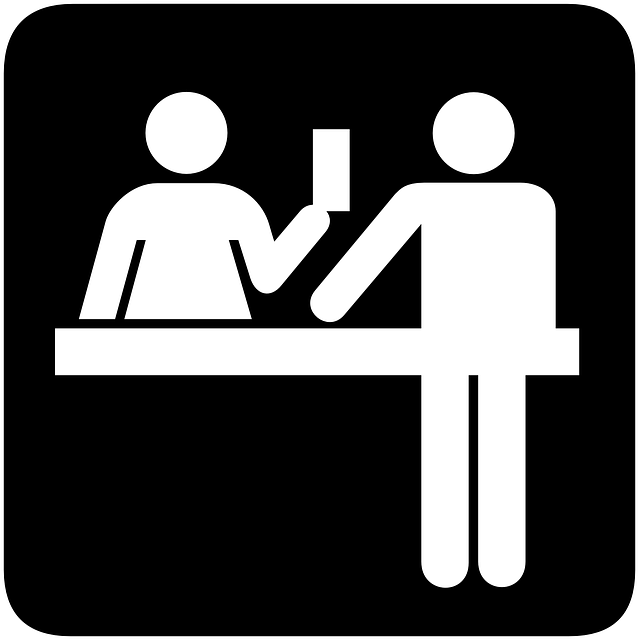
コメント